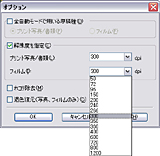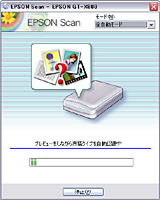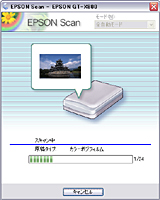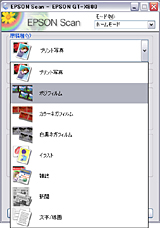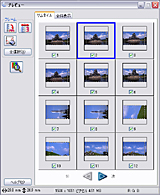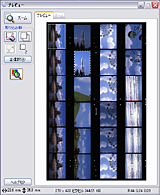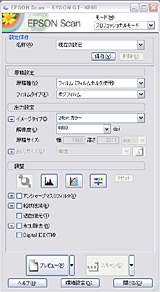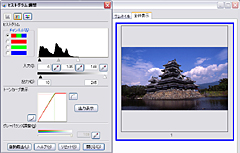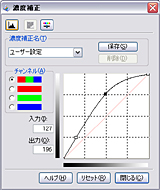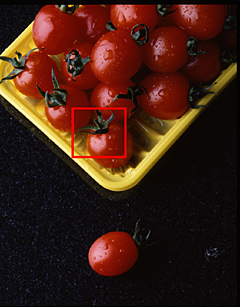|
|
【新製品レビュー】エプソン GT-X800 |
|||||||||||||||||||||||||||||||||||||||||||||||||||||||||
|
~光源移動型フィルムスキャンユニットを搭載した4,800dpi機
|
|||||||||||||||||||||||||||||||||||||||||||||||||||||||||
|
Reported by
佐藤 希以寿
|
|||||||||||||||||||||||||||||||||||||||||||||||||||||||||
■ 主な機能と特徴
透過取り込み領域の拡大は、他のフィルムサイズで使用するにも便利だ。35mm判の場合、6コマ繋がりのストリップ状態ならば4本計24コマ、マウント状態ならば8コマの同時取り込み作業が可能だ。中判以上のフィルムサイズに関しては、最大6×12判が入るフレームに3カ所の枠があり、1回のセットで6×6判ならば6コマ、6×7判以上ならば3コマまで取り込める。4×5のフィルムも一度に2枚のセットができる。 35mm判に関しては、選択した画像を連続で取り込んでの保存が可能。中判以上はトリミングの形で必要なコマを選択後、順次取り込んで保存を行なう。この場合は1コマ毎にユーザーがスキャン開始を指示する必要がある。
GT-X800の特徴は、なんといっても取り込み解像度の大きさと、階調の広さだろう。センサーの持つ実質解像度は4,800dpi、つまり長さ1インチ(=2.54cm)の範囲に4,800個のセンサーの目が並ぶ。この細かさで取り込んだデータはどのくらいの再現性を持つかというと、商業印刷という条件で35mmのポジフィルムを4,800dpiで取り込むと、拡大・縮小なしでA3サイズになる。雑誌に多いA4版の見開きを埋めることができるサイズだ。これは、データスペックのみで考えれば、印刷屋さんが所有する数百万円以上の業務用スキャナに匹敵する。 私事で恐縮だが、画像処理のデジタル化を始めた十数年前に購入したスキャナは、解像度2,400dpiながら国産高級乗用車が買えるほどの代金を支払った。ちなみにGT-X800の販売価格は4万円の半ばくらい。先に挙げた私のスキャナのおよそ1%で買えることになる。 ぼやいてばかりいないで話を続けよう。「EPSON Scan」はユーザーを3カテゴリーに別けて対応する。その1、難しいことを考えずに使いたい人向けの「全自動モード」。その2、難しいことは分からないけれど入出力に関してそこそこの設定は自分でしたい人向けの「ホームモード」。その3、プロのデザイナーや写真家、ハイアマチュア向けの「プロフェッショナルモード」。このうちホームモードは、写真のプリントや年賀状印刷を自分でやりたい人にもお勧めだ。 ■ モードによる操作の違い ●全自動モードまさしく「スイッチを押すだけ!」のモードだ。原稿をセットし取り込み開始のスイッチを押せば、自動的にシステムが原稿の種類をチェックし、取り込んで保存する。とはいえ、取り込み精度の設定(解像度)ぐらいはチェックしておいた方が良いだろう。目的にあった解像度でないと、スキャン自体が全て無駄になるかもしれないからだ。フィルムをスキャンする場合は、少なくとも全自動モードでの最高解像度である1,200dpiにしておけば、家庭でプリントをしようとする全てのサイズに対応できる。この設定は「オプション」として設定できる。
なお、原稿の種類を自動認識をするからといって、ネガフィルムとポジフィルムを混在させてはさすがに対応できない。また、全自動モードでは、35mm用のホルダーにセットされた枚数だけスキャンを行なう。
その名の通り、家庭でプリントを行なう方向けのモード。入出力それぞれの解像度設定は省略され、その代わりに「どれくらいの大きさにプリントしたいか」が入力情報となる。原稿の種類は細かく設定可能だ。プレビュー以降の作業は「プロフェッショナルモード」と共通だが、画質などの設定がない分、簡便なモードとなっている。 スキャン後、35mm判なら1コマ毎に分かれた状態の「サムネイル表示」が可能だ。ブローニー判以上では、取り込みエリア全体を表示する「通常表示」になる。 サムネイル表示と通常表示の違いは、サムネイル表示はチェックボタンで取り込みの選別を行なうのに対し、通常表示では必要なコマの取り込みたい部分をドラッグするスタイル。このとき、トリミング位置まで指定できるため、作業上の扱いの差が出てくる。
まさしく仕事でスキャニングを使用したい、またはスキャニングが仕事だ! という人向けのモードだ。設定は、「原稿の種類」、「取り込み解像度」、「カラースペース」、「コントラスト」、「階調幅」、「色合い」、「シャープネス」といったプロにとって重要な要素は網羅している。 最も重要な要素はスキャナの色再現だろう、従来のスキャナの多くが「スキャナプロファイル」をユーザーが作らなくては仕事で満足に使用できなかったのに比べ、GT-X800の色再現性は素晴らしいのひとこと。初期設定のままで問題なく使用できるレベルになっている。もう1点、ドライバソフトの機能として用意されている「ヒストグラム調整」がポイントだ。このツールはPhotoshopユーザーには「レベル補正」といった方が理解が早いだろう。 ただし、Photoshopのレベル補正と異なるのは、白点、黒点の調整ポイントが外に向かって広げられること。つまり、白の階調を押さえ込み、黒のディティールを出してくる調整が可能だ。入力時のビット深度を16bitとしたことで、この調整幅を確保しているのだろう。
Photoshopユーザーの中には、画像調整時に16bitにして行なう人もいるだろう。しかし16bitにしてメリットが生じるのは入力時点だ。ここで広い階調域を確保して入力しておけばPhotoshopでの加工は8bitで何の問題もない。12bitくらいの階調幅で撮影やスキャニングを行ない、Photoshopにいってから16bitにしても気休めでしかないのだ。ちなみに8bitは256階調、12bitは4,096階調を扱うが、16bitになると65,536階調と、扱えるデータ幅の次元がまったく違う。 ■ 取り込み画像から見る4,800dpiの実力 35mm判ポジを実質最大能力の4,800dpiで取り込んだ写真がこれだ! と実データを紹介したいところだが、35mm判の原稿でもそのデータ量は76MB弱になり、とてもWebサイト上ではそのまま載せることができない。ある程度、Web上での表示に即した現実的なサイズにリサイズしていることを予めご了承いただきたい。●35mmフィルム 被写体は国宝「松本城」。取り込み時のデータの大きさは6,700×3,950ピクセル、ファイルサイズは79.5MB。350dpiで表示すると28×48cmのサイズとなり、A3の商業印刷用の実データになる。天守閣の一部分を拡大しているのでご覧頂きたい。取り込み時点でシャープネスを強調していないが、かなり細かく情報が取り込まれている。重要なことは全体に色のニジミが見あたらないことだ。入力部分の性能の良さが見受けられる点だろう。
●中判・大判 4×5判の写真で御紹介しよう。背景は磨いた御影石を使用しているのでかなり暗いし、使用しているフィルムは富士写真フイルムのベルビアなので、コントラストは高い。しかし水滴に映ったハイライトから御影石のディティールまできちんと取り込まれているし、部分アップしたトマトのヘタに付いている、微細な毛まできちんと見えている。
次に、横浜みなとみらい方面を写した写真をご覧頂くと、どのくらい「細かい」部分が取り込めているのか理解して頂けると思う。写真の赤枠の部分をアップすると「単なるビル群」と見えていた写真に、実は「通行人」が写っていたとわかる。このくらいの細かな情報がニジミもなく取り込まれているので、プロ仕様として問題ない実力だ。作例に使用した4×5の取り込み設定は1,200dpiにしている。理屈上は4倍の解像度、つまり16倍の密度で取り込むことも可能だ。印刷に使用される通常のデータ量としては作例に上げた2枚の4×5の写真の様に、1,200dpi、5,570×4,500ピクセル、72MBのデータになり、350dpiで32×40cmの印刷物が作れる。ちなみにこのデータ量は、プロ用デジタルシステムとして普及が始まった2,000万画素のデジタルカメラシステムを少々上回るデータ量となる。
■ 総括 スキャナに求められる性能は、フィルムに刻まれている絵をどこまで忠実にデータ化するかという点にある。その忠実さには「細かさ」と「色合い」の二面性が不可欠だ。GT-X800を使用してそのデータを見る限り、どちらも実用上問題ないレベルと感じる。さらに「EPSON Scan」の作りが初級者、中級者、上級者、それぞれの使い勝手を考えて作られていることをみると、メーカー自身この製品の実力が「究極のレベル」に入っていることを自覚してのことではないだろうか。マシン性能は来るべき所まで来た、後はソフトでそれそれのユーザーに合わせた使い方をして欲しいということだろう。最後に取って付けたような解説で申し訳ないが、GT-X800にはゴミや傷を自動的に消す「Digital ICE」や、退色補正機能なども付いている。しかし正直なところ、解像度4,800dpiの基本性能を前にすると、「おまけ」に見えてしまうので解説は省略させていただいた。 ■ URL エプソン http://www.epson.co.jp/ ニュースリリース http://www.epson.co.jp/osirase/2004/040928_4.htm ■ 関連記事 ・ エプソン、4,800dpiのフィルムスキャン対応スキャナ(2004/09/28)
|